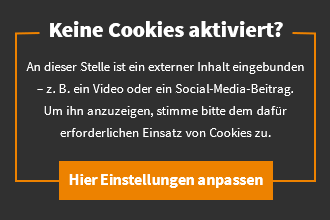Les mises à jour de Firefox sont essentielles pour une navigation sécurisée. Par défaut, Firefox recherche et installe automatiquement les mises à jour, mais ce n’est pas toujours opportun. C’est plus rapide de le faire manuellement : nous vous révélons comment vous pouvez mettre à jour Firefox.
Les mises à jour du navigateur ne sont pas seulement essentielles pour la sécurité sur Internet, elles ajoutent généralement de nouvelles fonctionnalités pratiques et utiles. Firefox charge et installe lui-même ses mises à jour en mode standard, mais cela ne doit pas toujours être fait rapidement.
Il peut donc parfois être judicieux de mettre à jour le navigateur manuellement afin de toujours utiliser le logiciel le plus récent. Surtout dans le contexte de l’aspect sécurité, vous devez toujours utiliser la dernière version de Firefox. Pour mettre à jour manuellement votre navigateur et installer la mise à jour de Firefox sans délai, vous devez procéder comme suit.
Mettre à jour Firefox et installer les mises à jour manuellement
- Sélectionnez le bouton de menu avec les trois barres dans le coin supérieur droit
- Ensuite, sélectionnez simplement « Aide > À propos de Firefox ».
- Avec une connexion Internet active, le navigateur vérifie ensuite si une mise à jour est disponible
- Si une mise à jour du navigateur est disponible, elle sera téléchargée automatiquement
- Ensuite, le bouton « Redémarrer Firefox pour terminer la mise à jour » doit être appuyé
- Ça y est : Firefox est à nouveau à jour
D’ailleurs, si la mise à jour n’est jamais vérifiée automatiquement, vous pouvez activer l’option comme suit : Allez dans « Paramètres > Général > Mises à jour de Firefox » et activez l’option « Autoriser Firefox à installer les mises à jour automatiquement ». Cette configuration est recommandée par le développeur pour une sécurité accrue et ne doit être modifiée que si vous savez exactement ce que vous faites.

Si la mise à jour n’est pas proposée, elle peut être déclenchée manuellement.
résumé
- Les mises à jour automatiques ne sont pas toujours importées rapidement
- Si vous souhaitez maintenir Firefox à jour, vous pouvez installer les mises à jour de Firefox manuellement
- Barre de menu supérieure : « Aide > À propos de Firefox » pour lancer la recherche de mise à jour manuelle
- Si une nouvelle mise à jour est disponible, Firefox sera mis à jour automatiquement
- Enfin, Firefox doit être redémarré pour que la mise à jour s’installe complètement
45secondes est un nouveau média, n’hésitez pas à partager notre article sur les réseaux sociaux afin de nous donner un solide coup de pouce. ?